Saugiausias būdas atnaujinti „iPhone“, „iPod Touch“ ar „iPad“ yra naudoti „iTunes“, tačiau visos „iOS“ versijos atsisiuntimas ne tik sunaudoja daugiau pralaidumo, bet ir užima daugiau laiko. Štai kur atsiranda OTA; OTA (Over the Air) atnaujinimo funkcija leidžia vartotojams atnaujinti savo iPhone, iPod Touch ir iPad neprisijungus prie iTunes. Ši funkcija pirmą kartą buvo pristatyta iOS 5 ir naudodamiesi šia funkcija galite atnaujinti į naujausias iOS versijas per Wi-Fi. Skirtingai nei Android ir kitose mobiliosiose OS, OTA funkcija iOS veikė kaip žavesys, tačiau dabar ši funkcija kelia tam tikrų problemų vartotojų.
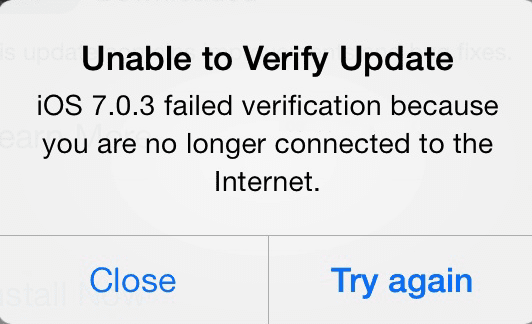
Daugelis vartotojų skundėsi, kad jiems nepavyko atnaujinti savo „iDevices“ į naujausią „iOS 7.0.4“, ir dauguma jų gavo klaidą „Nepavyko patvirtinti naujinimo“. Ši klaida rodo: „Nepavyko patvirtinti, nes nesate prisijungę prie interneto“. Tačiau jūsų „iDevice“ yra prijungtas prie veikiančio „Wi-Fi“ ryšio. Kita vertus, kai kurie vartotojai taip pat supranta, kad „iOS“ versija nėra tinkama. Jis dažniausiai matomas įrenginiuose su ankstesnėmis iOS versijomis. Pavyzdžiui, jei naudojate „iOS 7.0.1“ ir bandote atnaujinti „iOS 7.0.4“, galite gauti šią klaidą.
Deja, jei gavote šią klaidą, nepanikuokite, nes galite išspręsti šią klaidą vadovaudamiesi toliau pateiktais paprastais metodais.
-
Turinys
- Iš naujo paleiskite nustatymų programą:
- Iš naujo paleiskite „iPhone“:
- Iš naujo nustatykite visus tinklo nustatymus:
-
Išvada:
- Susiję įrašai:
Iš naujo paleiskite nustatymų programą:
Tai yra paprasčiausias ir patikimiausias būdas ištaisyti šią klaidą; daugelis vartotojų ištaisė klaidą naudodami šį metodą. Jei esate nustatymų programoje, užmuškite programą ir atidarykite ją iš naujo. Štai kaip galite tai padaryti.
- Atidarykite kelių užduočių dėklą, [Dukart spustelėkite pradžios mygtuką, kad atidarytumėte kelių užduočių dėklą].
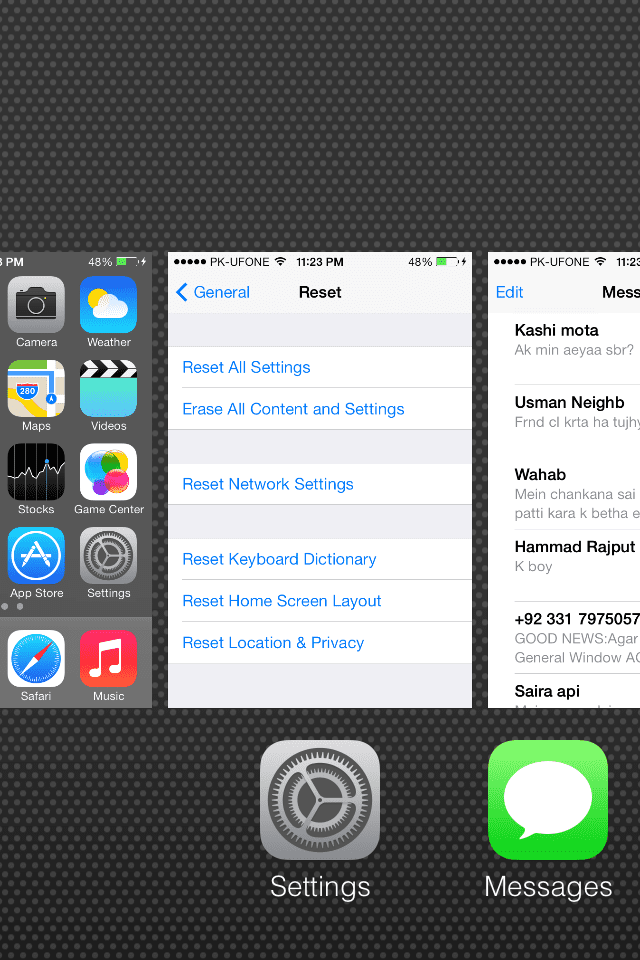
- Čia pamatysite visas anksčiau atidarytas programas savo iPhone, braukite iš apačios į viršų, kad uždarytumėte programą, uždarykite programą "Nustatymai".
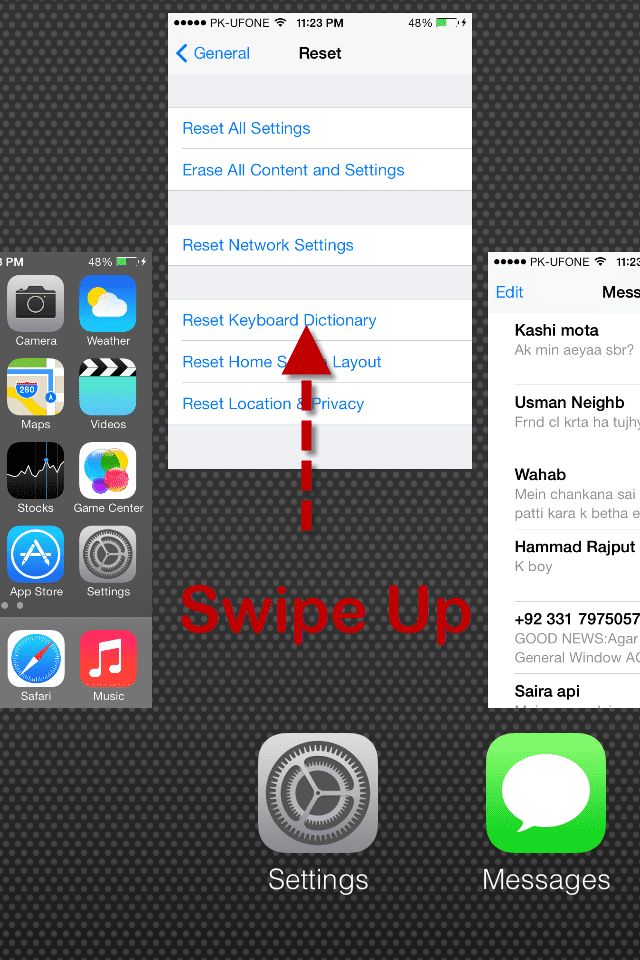
- Uždarę nustatymų programą, eikite į pagrindinį ekraną
- Dar kartą paleiskite nustatymų programą, bakstelėkite „Bendra“
- Bakstelėkite „Programinės įrangos naujinimas“ ir palaukite, kol šis procesas bus įdiegtas.
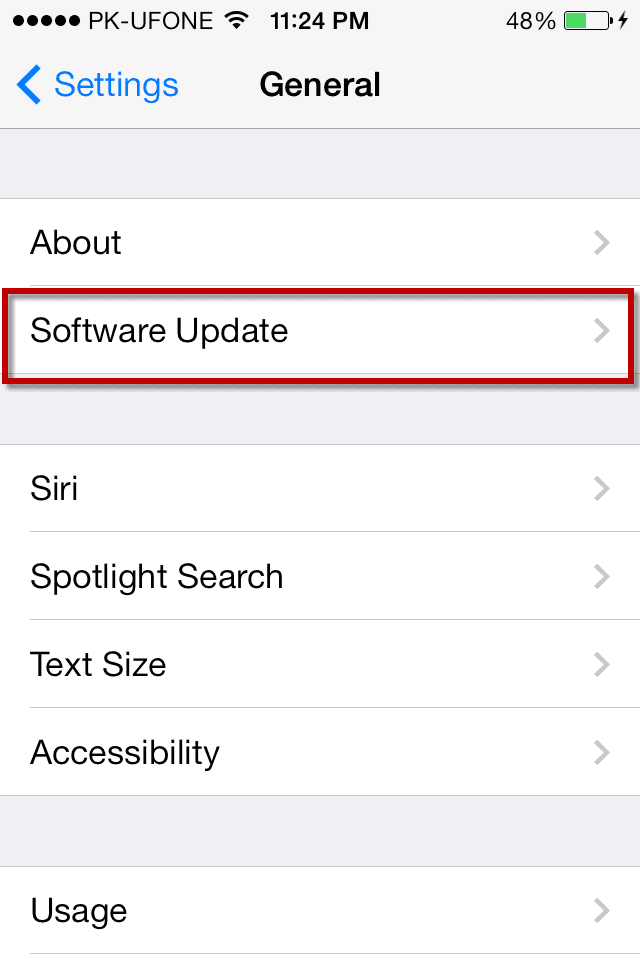
Šis metodas išsprendė daugumos vartotojų problemą; tačiau jei tai jums nepadėjo, pereikite prie antrojo metodo.
Iš naujo paleiskite „iPhone“:
Šią problemą taip pat galima išspręsti iš naujo paleidus „iPhone“. Jis automatiškai uždarys visas programas ir paleis programas iš naujo.
Iš naujo nustatykite visus tinklo nustatymus:
Jei nustatymų programos uždarymas ir iš naujo atidarymas arba iPhone iš naujo paleidimas jums nepadėjo, turime kitą būdą šiai problemai išspręsti. Tai yra susieta su jūsų tinklo nustatymais; galite iš naujo nustatyti tinklo nustatymus ir dar kartą pabandyti įdiegti naujinimą. Štai kaip tai padaryti.
- Eikite į pagrindinį ekraną ir bakstelėkite „Nustatymai“
- Bakstelėkite „Bendra“
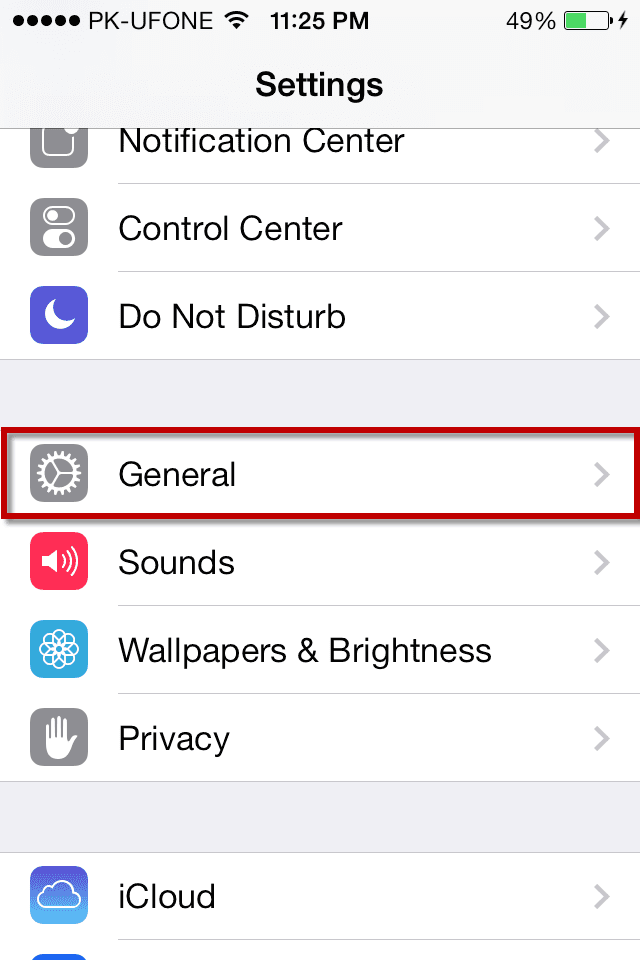
- Slinkite žemyn ir apačioje bakstelėkite „Atstatyti“.
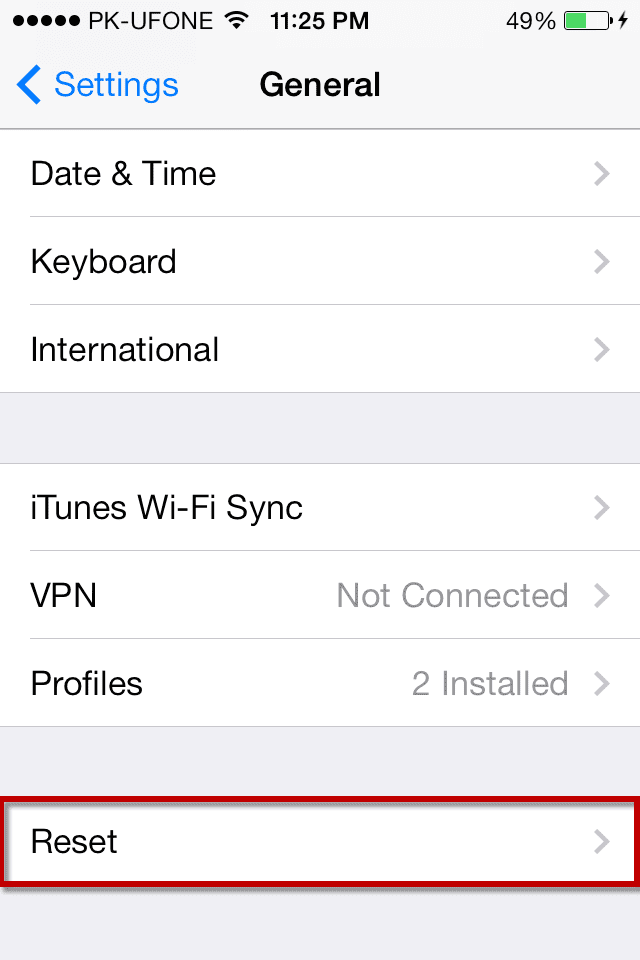
- Bakstelėkite „Atstatyti tinklo nustatymus“
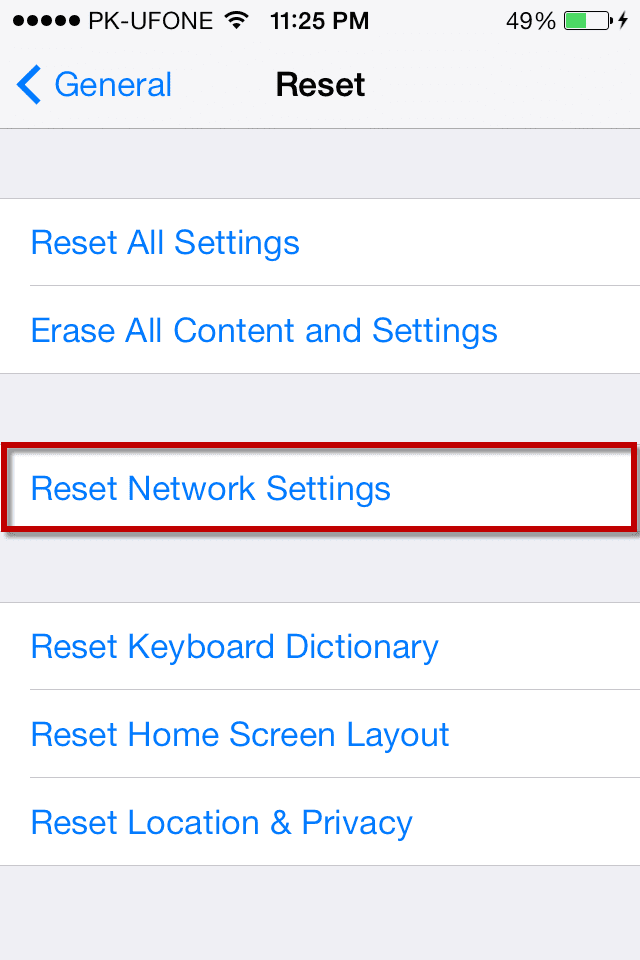
- Bus rodomas iššokantis langas, spustelėkite „Atstatyti tinklo nustatymus“ [Tai atkurs visus tinklo nustatymus ir atkurs visus tinklo nustatymus į gamyklinius numatytuosius nustatymus].
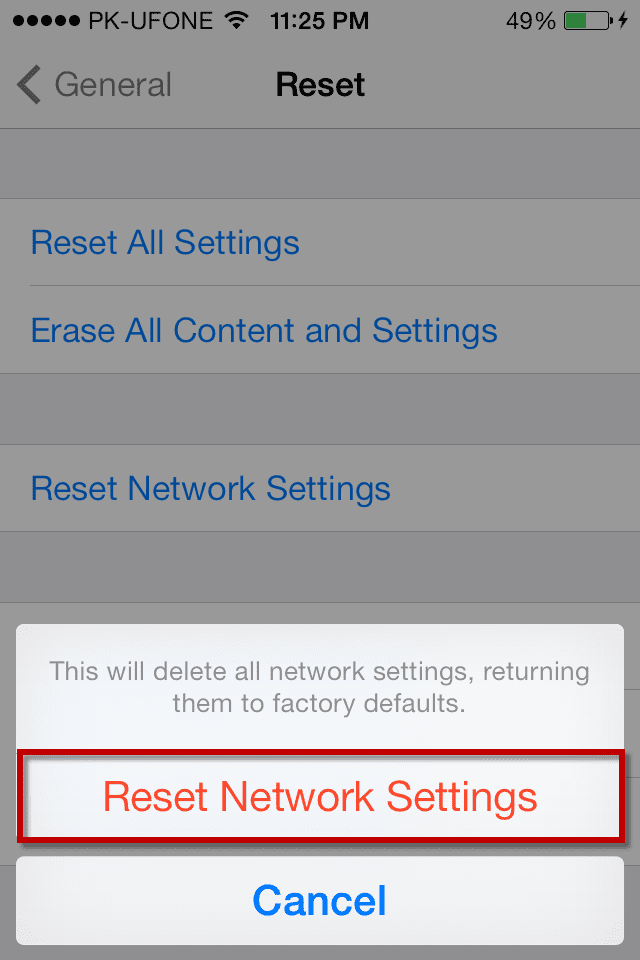
- Nustačius iš naujo, „iDevice“ bus paleistas iš naujo.
- Paleidę iš naujo, eikite į „Nustatymai“ ir bakstelėkite „Wi-Fi tinklai“.
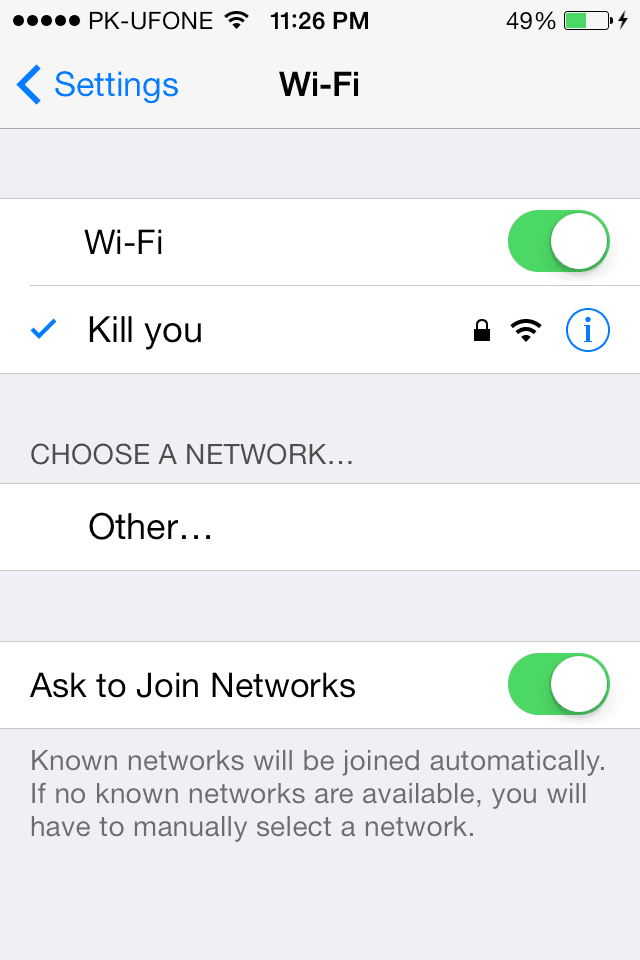
- Prisijunkite prie „Wi-Fi“ tinklo ir atnaujinkite „iDevice“ eidami į „Programinės įrangos naujinimas“.
Šis metodas veikė daugumai vartotojų, jei vis tiek negalite atnaujinti „iDevice“ į naujausią „iOS“.
Išvada:
Pirmasis arba antrasis metodas pasiteisino daugumai vartotojų; tačiau jei tai jums netinka, prijunkite „iPhone“ prie kompiuterio per USB kabelį. Spustelėkite „Atnaujinti“, kad atnaujintumėte „iDevice“ į naujausią „iOS“ versiją.